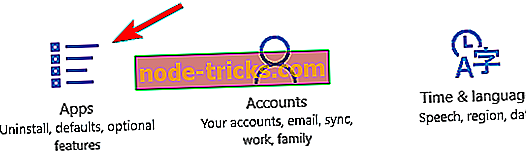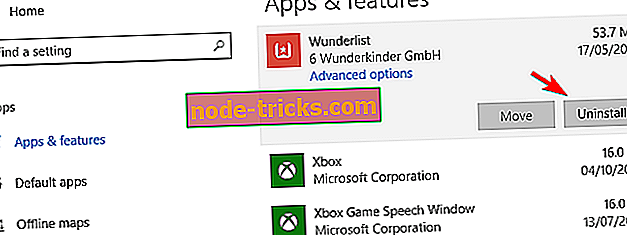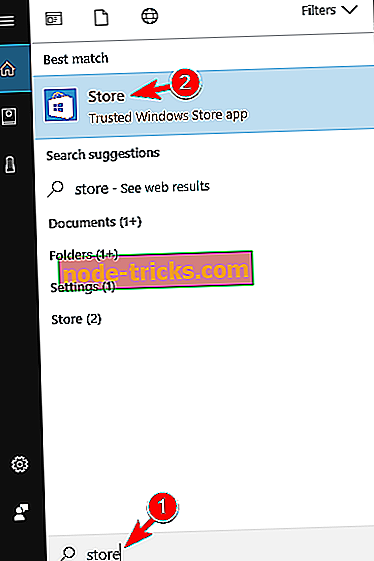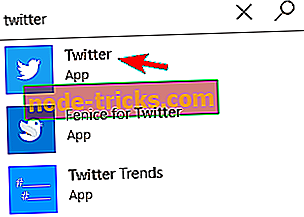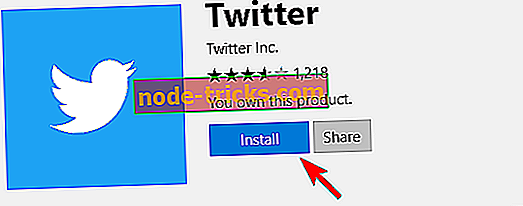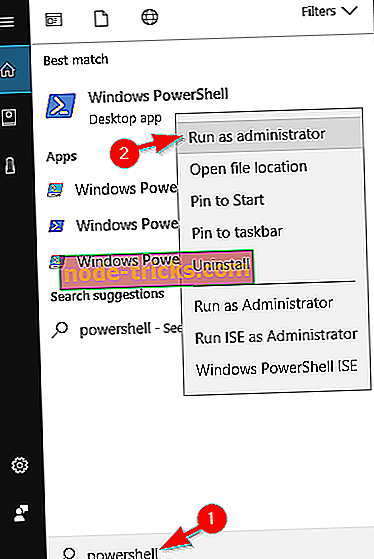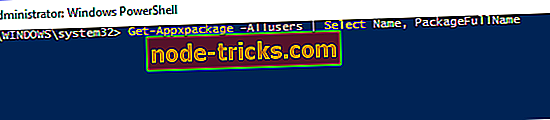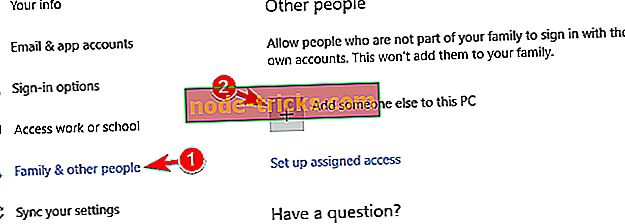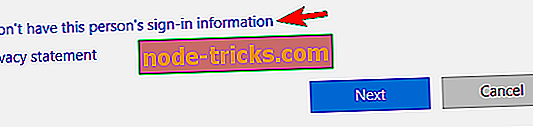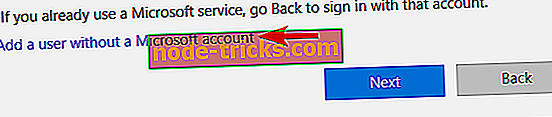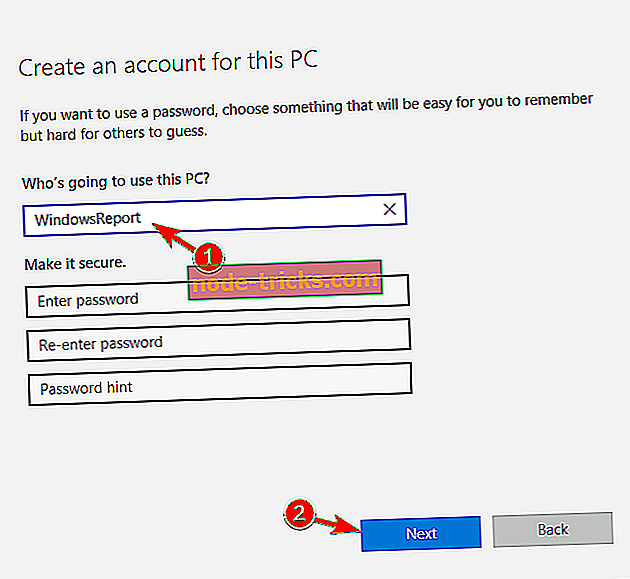Kā pārinstalēt Windows 10 lietotnes datorā
4 ātri soļi, lai atkārtoti instalētu Microsoft Store lietojumprogrammas
- Atveriet sadaļu Konts
- Lietojumprogrammu noņemšana manuāli
- Izmantojiet PowerShell, lai pārinstalētu iebūvētās Windows Store lietotnes
- Izveidojiet jaunu lietotāja kontu
Ja jūs mēģināt pārinstalēt Windows veikala lietotni operētājsistēmā Windows 8.1 vai Windows 10, tad šī īsa apmācība ir izstrādāta tieši jums.
Tātad, ja esat veicis datora atsvaidzināšanas darbību vai, iespējams, datora atiestatīšanas operāciju, jūs zaudēsiet savas lietotnes, kuras iepriekš instalējat, bet pēc šīm īsajām darbībām jūs parādīsit, kā ātri nokļūt lietotnēs un darboties.
Windows veikalā ir ļoti laba funkcija, kas saglabā jūsu iepriekšējās lejupielādētās lietotnes tikai tad, ja jūs tos pazaudējat no operētājsistēmas atjaunināšanas uz jaunāku versiju vai vienkārši veicat vienu no divām iepriekš publicētajām operācijām (PC Reset, PC Refresh).
Windows Store lietotņu atkārtota instalēšana nav tik grūti, un šajā rakstā mēs parādīsim, kā veikt šādas darbības:
- Pārinstalējiet Windows 10 lietotnes Powershell - dažreiz vienīgais veids, kā pārinstalēt Windows 10 lietotnes, ir lietot PowerShell. Tas ir spēcīgs komandrindas rīks un, izmantojot to, varat viegli pārinstalēt Windows Store lietotnes.
- Pārinstalēt iepriekš instalētās lietotnes Windows 10 - Atšķirībā no trešo pušu lietotnēm, iepriekš instalētās lietotnes var būt grūtāk pārinstalēt. Šajā rakstā mēs parādīsim pāris trikus, ko varat izmantot, lai pārinstalētu iebūvētās Windows Store lietotnes.
- Manuāli instalējiet Windows Store lietotni - dažreiz, lai noteiktu noteiktu problēmu, jums ir nepieciešams pilnībā noņemt programmu no datora. Pēc tam tas ir nepieciešams, lai to vēlreiz instalētu no Windows veikala.
- Pārinstalējiet Windows Store lietotni - dažos nopietnākos gadījumos, iespējams, rodas problēmas ar Windows Store lietotni. Ja tā ir, jums, iespējams, būs jāinstalē Windows Store lietotne, lai atrisinātu problēmu.
Windows 10 lietotņu atkārtotas instalēšanas soļi
Kādi ir soļi, kas jāievēro, lai pārinstalētu Windows 10 lietotnes? Pirmkārt, jūs varat noņemt lietotnes manuāli un pēc tam vienkārši atkal instalēt tās. Kā alternatīvu varat arī izmantot PowerShell, lai atkārtoti instalētu Windows Store lietotnes. Vēl viens risinājums ir vienkārši izveidot jaunu lietotāja kontu.
1. risinājums - atveriet sadaļu Konts
- Kamēr operētājsistēmā Windows 8.1 vai Windows 10 sākuma ekrānā dodieties uz augšējo pusi un uzklikšķiniet uz pogas Konts .
- Noklikšķiniet ar peles kreiso taustiņu vai pieskarieties pogai Manas lietotnes .
- Šajā logā būs pieejama funkcija Kārtot pēc, lai kreisajā pusē noklikšķinātu vai pieskarieties tai un atlasītu programmas, kas nav instalētas šajā datorā .
- Jums tiks parādīts jūsu sistēmā iepriekš instalēto lietotņu saraksts, un jūs varat viegli noklikšķināt uz katras lietotnes, kuru vēlaties instalēt.
- Izvēlieties loga apakšdaļā redzamo pogu Install .
- Windows veikala loga augšējā pusē jūs varēsiet redzēt visu jūsu izvēlēto lietotņu lejupielādes un instalēšanas gaitu, kas tiks ievietotas operētājsistēmā Windows 8.1 vai Windows 10.
2. risinājums - noņemiet lietojumprogrammas manuāli
Viens no vienkāršākajiem veidiem, kā atkārtoti instalēt Windows Store Apps, ir to manuāla atinstalēšana. Šī procedūra ir diezgan vienkārša, un to var izdarīt, veicot šādas darbības:
- Nospiediet Windows taustiņu + I, lai atvērtu iestatījumu lietotni .
- Atverot lietotni Iestatījumi, dodieties uz sadaļu Lietojumprogrammas .
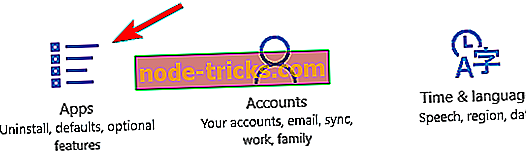
- Parādīsies visu instalēto lietotņu saraksts. Tagad jums vienkārši jāizvēlas programma, kuru vēlaties noņemt, un noklikšķiniet uz Atinstalēt . Lai atinstalētu programmu, izpildiet ekrānā redzamos norādījumus.
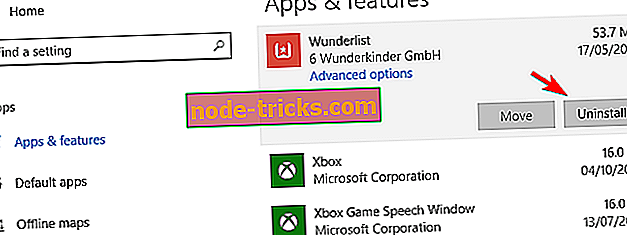
Ir arī vērts pieminēt, ka jūs varat atinstalēt Windows Store lietotnes, vienkārši noklikšķinot uz tām un izvēlnē atlasot opciju Atinstalēt . Tiklīdz lietojumprogramma ir noņemta, jums tikai jāinstalē no Windows veikala. Lai to izdarītu, jums ir jāveic šādas darbības:
- Nospiediet Windows taustiņu + S un ievadiet veikalu . Rezultātu sarakstā izvēlieties Veikals .
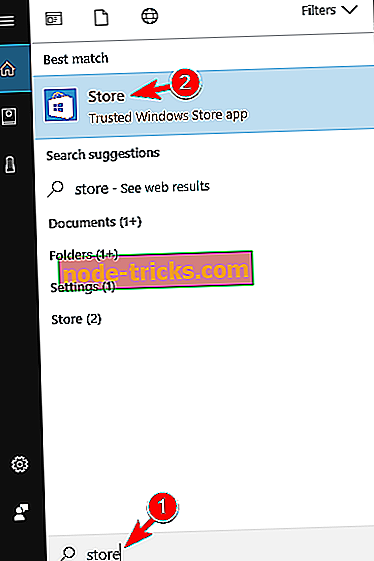
- Atverot Windows veikalu, meklēšanas joslā ievadiet programmas nosaukumu un atlasiet to sarakstā.
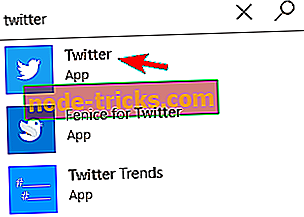
- Tagad noklikšķiniet uz pogas Instalēt un pagaidiet, līdz lietojumprogramma tiks pārinstalēta.
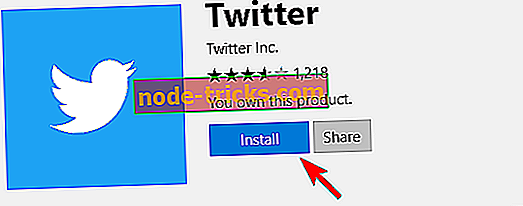
Kā redzat, šī ir diezgan vienkārša metode, un, izmantojot to, jūs varat viegli pārinstalēt jebkuru no Windows Store lejupielādēto programmu. Ja vēlaties no datora noņemt iebūvētās Windows Store lietotnes, iespējams, vēlēsities pārbaudīt dažus citus mūsu risinājumus.
3. risinājums - izmantojiet PowerShell, lai pārinstalētu iebūvētās Windows Store lietotnes
Pēc lietotāju domām, ja vēlaties instalēt jebkuru iebūvētu Windows Store lietotni, piemēram, kalkulatoru vai pastu, jums būs jāizmanto PowerShell. PowerShell ir uzlabots rīks, un, izmantojot to, jūs varat radīt problēmas ar datoru, ja neesat uzmanīgs. Lai atkārtoti instalētu WindowsStore lietojumprogrammu, izmantojot PowerShell, rīkojieties šādi:
- Nospiediet Windows taustiņu + S un ievadiet to. Ar peles labo pogu noklikšķiniet uz Windows PowerShell no rezultātu saraksta un izvēlieties Palaist kā administratoram .
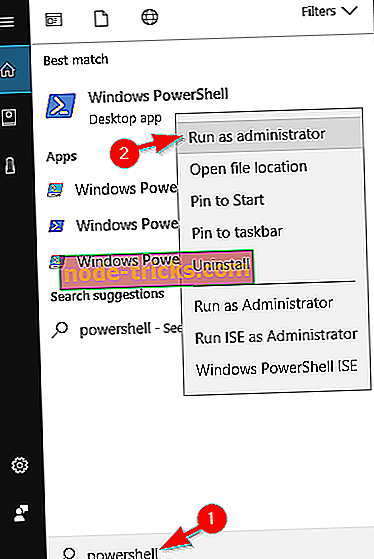
- Kad tiek atvērta programma PowerShell, ievadiet Get-Appxpackage –Allusers Izvēlieties Name, PackageFullName un nospiediet Enter .
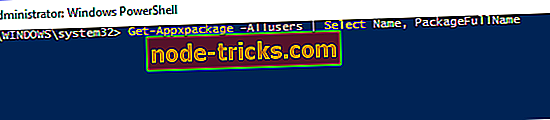
- Tagad jums vajadzētu redzēt lietojumprogrammu sarakstu kopā ar pilnu vārdu. Atrodiet programmu, kuru vēlaties noņemt, un kopējiet tā pilnu nosaukumu, nospiežot Ctrl + C.

- Tagad ievadiet šādu komandu Add-AppxPackage -register “C: Program FilesWindowsApps” –DisableDevelopmentMode un nospiediet E nter, lai to palaistu. Mūsu piemērā šī komanda izskatās kā Add-AppxPackage-reģistra “C: Program FilesWindowsAppsMicrosoft.WindowsCalculator_10.1709.2703.0_x64__8wekyb3d8bbwe” –DisableDevelopmentMode . Ņemiet vērā, ka komanda nedaudz atšķirsies atkarībā no programmas, kuru mēģināt pārinstalēt.

Pēc šīs komandas palaišanas lietojumprogramma ir jāinstalē un to varēsit izmantot vēlreiz.
Ja vēlaties pārinstalēt visas iebūvētās Windows Store lietojumprogrammas, ieskaitot Windows veikalu, varat to izdarīt, palaižot Get-AppxPackage -AllUsers | Foreach {Add-AppxPackage -DisableDevelopmentMode -Registrēt $ ($ _. InstallLocation) AppXManifest.xml ”} komandu PowerShell. Šī komanda var būt potenciāli bīstama, lai to izmantotu pēc saviem ieskatiem.
4. risinājums - izveidojiet jaunu lietotāja kontu
Ja rodas problēmas ar iebūvētajām Windows Store lietotnēm, un jūs nevarat tās atkārtoti instalēt, izmantojot iepriekš minētās metodes, iespējams, jums būs jāizveido jauns lietotāju konts. Izveidojot jaunu lietotāja kontu, visas tajā instalētās lietotnes tiks pārinstalētas. Lai izveidotu jaunu lietotāja kontu, jums jādara šādi:
- Atveriet lietotni Iestatījumi un dodieties uz sadaļu Konti .

- Kreisajā izvēlnē atlasiet Ģimene un citi cilvēki . Tagad noklikšķiniet uz Pievienot kādu citu šim datoram sadaļā Citi cilvēki .
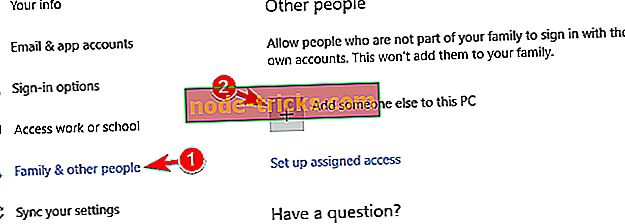
- Tagad atlasiet Man nav šīs personas pierakstīšanās informācijas .
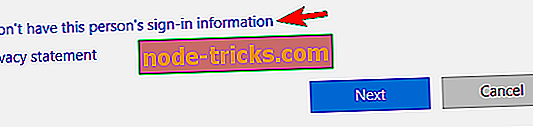
- Noklikšķiniet uz Pievienot lietotāju bez Microsoft konta .
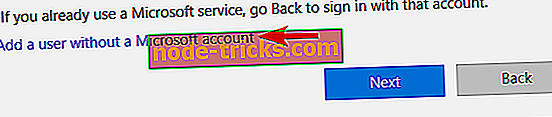
- Ievadiet vajadzīgo lietotājvārdu un noklikšķiniet uz Tālāk .
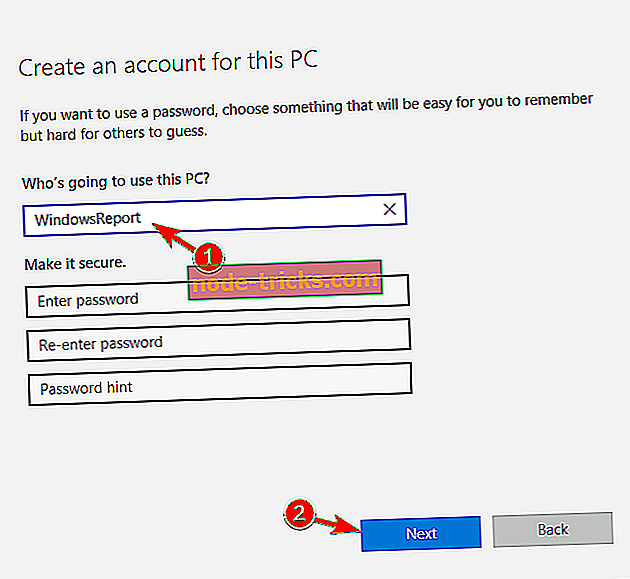
Pēc jauna konta izveides ir jāpārslēdzas un jāpārbauda, vai darbojas jūsu Windows veikala lietotnes. Ja tā, jums būs jāpārvieto visi jūsu personīgie faili jaunajā kontā un jāizmanto kā galvenais.
Veicot iepriekš minētās darbības, jūs varēsiet pārinstalēt jebkuru no iepriekšējām Windows Store lietotnēm, kuras, iespējams, ir atinstalētas vai pazaudētas jebkāda veida iemeslu dēļ. Lūdzu, rakstiet mums zemāk jautājumus, kas varētu rasties, veicot šo pamācību, un mēs jums palīdzēsim.